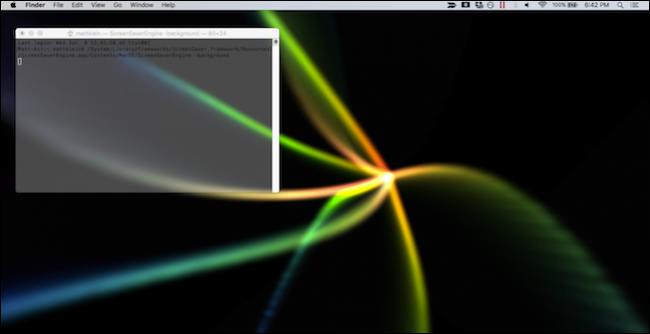
Oggi ti forniamo un piccolo trucco: puoi impostare uno screensaver in movimento come sfondo del desktop su OS X. Tutto ciò che serve è un singolo comando Terminale e pochi secondi di tempo.
Certo, questo trucco non fornisce un valore molto utile oltre ad essere divertente. Ma è certo di porre alcune domande ad amici o colleghi su come lo hai fatto.
Prima di iniziare, tuttavia, dovremmo prima accedere alle impostazioni del salvaschermo e assicurarci di avere quello che vogliamo visualizzare. Per fare ciò, apri le Preferenze di Sistema e fai clic su “Desktop e Screen Saver”.

Ora puoi selezionare il tuo salvaschermo, che diventerà anche il tuo nuovo sfondo del desktop.

Quindi, apri il Terminale, che puoi trovare in Applicazioni> Utilità.

Con il Terminale aperto, digitare il seguente comando (o semplicemente copiarlo e incollarlo) e premere Invio:
/System/Library/Frameworks/ScreenSaver.framework/Resources/ScreenSaverEngine.app/Contents/MacOS/ScreenSaverEngine -background

Una volta eseguito questo comando, lo screensaver verrà eseguito come sfondo fino a quando non si fa clic sul Terminale e si preme Ctrll + C per interromperlo (o chiudere completamente il Terminale).

C'è anche una piccola applicazione chiamata Wallsaver che realizza la stessa cosa, anche se sembra che questa app non abbia visto alcun sviluppo dal 2009. Inoltre, è un po 'sciocco usare un software separato per qualcosa che puoi fare con il Terminale. D'altra parte, il comando per ottenere questo risultato è piuttosto lungo e ingombrante, quindi un'app potrebbe avere senso per alcune persone.
In tale nota, è possibile salvare questo comando in un file di testo separato se si desidera utilizzarlo di volta in volta, premendo Comando + S nel Terminale o facendo clic sul menu Shell e selezionando “Esporta testo come”.

Ciò salverà l'output del Terminale, che potrai quindi copiare e incollare nella riga di comando ogni volta che vuoi utilizzare questo trucco.
RELAZIONATO: Come modificare la posizione in cui vengono salvate le schermate in OS X
Infine, tieni presente che se utilizzi un Mac più vecchio con una GPU più lenta, potresti riscontrare un rallentamento, soprattutto se stai utilizzando uno screensaver particolarmente intenso. È solo qualcosa da tenere a mente, in particolare se stai cercando di fare un po 'di lavoro e sembra che il tuo computer non riesca a tenere il passo.
